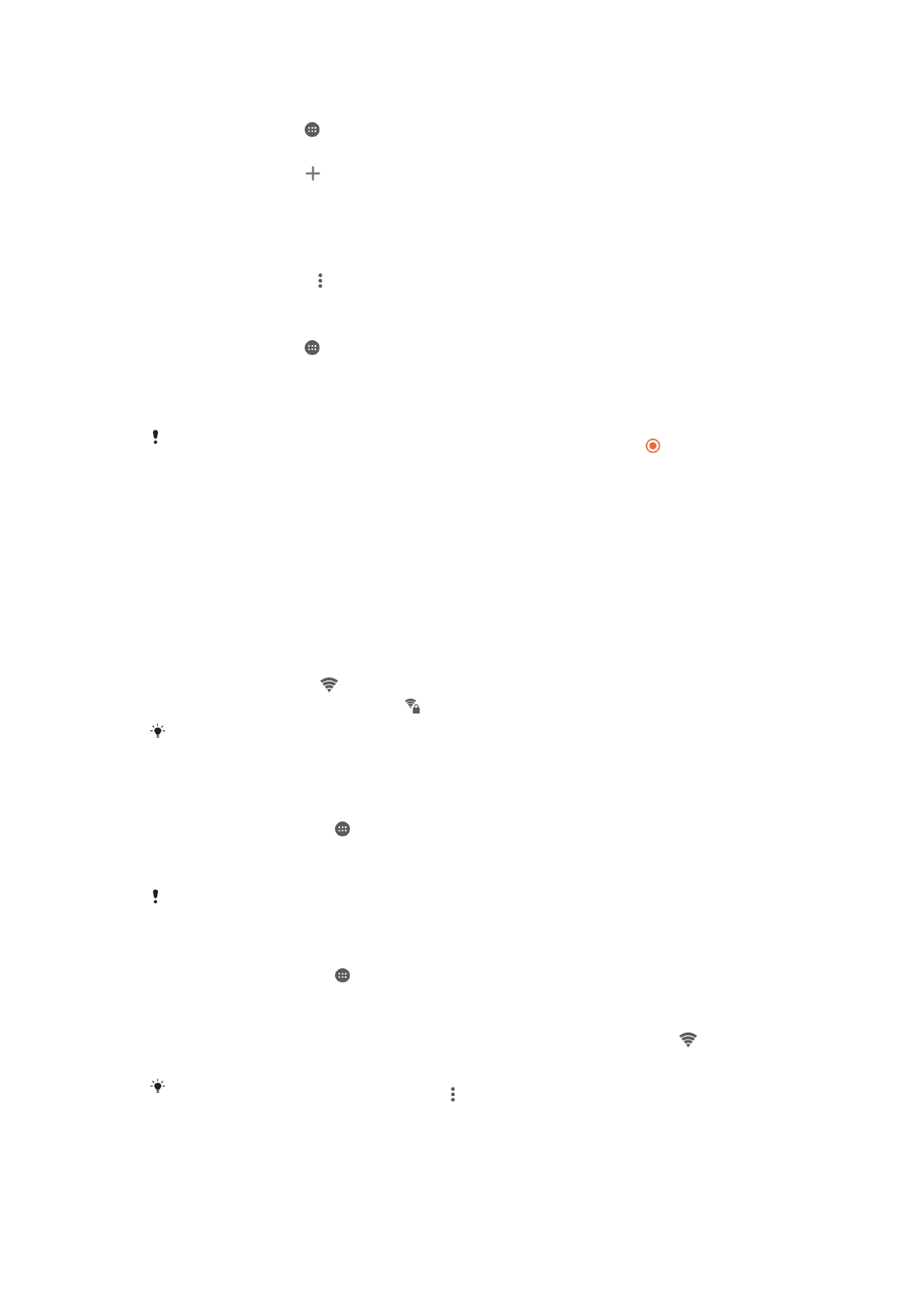
Wi-Fi®
ใช้การเชื่อมต่อ Wi-Fi® ท่องอินเทอร์เน็ต ดาวน์โหลดแอปพลิเคชัน หรือส่งและรับอีเมล หลังจากที่คุณเชื่อมต่อกับ
เครือข่าย Wi-Fi® แล้ว อุปกรณ์ของคุณจะจดจำเครือข่ายและจะเชื่อมต่อกับเครือข่ายนั้นโดยอัตโนมัติในครั้งถัดไปที่
คุณเข้าสู่เครือข่าย
เครือข่าย Wi-Fi® บางเครือข่ายกำหนดให้คุณเข้าสู่เว็บเพจก่อนเข้าถึงได้ ติดต่อผู้ดูแลเครือข่าย Wi-Fi® ที่เกี่ยวข้อง
เพื่อขอข้อมูลเพิ่มเติม
เครือข่าย Wi-Fi® ที่ใช้ได้อาจเป็นแบบเปิดหรือแบบรักษาความปลอดภัย:
•
เครือข่ายแบบเปิดแสดงโดย ถัดจากชื่อเครือข่าย Wi-Fi®
•
เครือข่ายแบบรักษาความปลอดภัยแสดงโดย ถัดจากชื่อเครือข่าย Wi-Fi®
เครือข่าย Wi-Fi® บางเครือข่ายจะไม่ปรากฏในรายการเครือข่ายที่ใช้ได้ เนื่องจากเครือข่ายเหล่านั้นไม่แสดงชื่อเครือข่าย (SSID)
หากคุณทราบชื่อเครือข่าย คุณสามารถเพิ่มในรายการเครือข่าย Wi-Fi® ที่ใช้ได้ด้วยตนเอง
การเปิด Wi-Fi®
1
จาก หน้าจอหลัก ของคุณ แตะ
2
ค้นหาและแตะ
ตั้งค่า > Wi-Fi
3
แตะสวิตช์ เปิด-ปิด เพิ่อเปิดฟังก์ชัน Wi-Fi®
อาจใช้เวลาสองสามวินาทีก่อนที่ Wi-Fi® ไร้สายจะเปิดใช้งาน
การเชื่อมต่อกับเครือข่าย Wi-Fi® โดยอัตโนมัติ
1
จาก หน้าจอหลัก ของคุณ แตะ
2
ค้นหาและแตะ
ตั้งค่า > Wi-Fi
3
แตะสวิตช์ เปิด-ปิด เพิ่อเปิดฟังก์ชัน
Wi-Fi เครือข่าย Wi-Fi® ทั้งหมดที่ใช้ได้จะปรากฏขึ้น
4
แตะเครือข่าย Wi-Fi® เพื่อเชื่อมต่อ สำหรับเครือข่ายที่มีความปลอดภัย ให้ป้อนรหัสผ่านที่เกี่ยวข้อง จะ
ปรากฏขึ้นในแถบสถานะเมื่อคุณมีการเชื่อมต่อ
หากต้องการค้นหาเครือข่ายใหม่ที่สามารถใช้งานได้ ให้แตะ แล้วแตะ รีเฟรช หากคุณไม่สามารถเชื่อมต่อกับเครือข่าย Wi-Fi ได้
สำเร็จ โปรดดู เคล็ดลับในการแก้ปัญหาสำหรับอุปกรณ์ของคุณ ที่ www.sonymobile.com/support/
33
นี่คือเวอร์ชันอินเทอร์เน็ตของเอกสารนี้ © พิมพ์เพื่อใช้เป็นการส่วนตัวเท่านั้น

หากต้องการเพิ่มเครือข่าย Wi-Fi® ด้วยตนเอง
1
จาก หน้าจอหลัก ของคุณ แตะ
2
ค้นหาและแตะ
ตั้งค่า > Wi-Fi
3
แตะ >
เพิ่มเครือข่าย
4
ป้อนข้อมูลเกี่ยวกับ
ชื่อเครือข่าย (SSID)
5
การเลือกประเภทการรักษาความปลอดภัย ให้แตะฟิลด์
ความปลอดภัย
6
ป้อนรหัสผ่านหากจำเป็น
7
หากต้องการแก้ไขตัวเลือกชั้นสูงเช่นการตั้งค่าพร็อกซี่และ IP ให้มาร์กช่องตัวเลือก
ตัวเลือกขั้นสูง จากนั้น
แก้ไขตามความต้องการ
8
แตะ
บันทึก
ติดต่อผู้ดูแลเครือข่าย Wi-Fi® ของคุณเพื่อรับ SSID เครือข่ายและรหัสผ่าน
การตั้งค่า Wi-Fi®
เมื่อคุณเชื่อมต่อกับเครือข่าย Wi-Fi® หรือเมื่อมีเครือข่าย Wi-Fi® ที่ใช้ได้ในพื้นที่ของคุณ คุณสามารถดูสถานะของ
เครือข่ายเหล่านี้ได้ นอกจากนี้ คุณยังสามารถเปิดใช้อุปกรณ์ของคุณเพื่อให้แจ้งเมื่อตรวจพบเครือข่าย Wi-Fi® แบบ
เปิด
หากคุณไม่ได้เชื่อมต่อกับเครือข่าย Wi-Fi® อุปกรณ์ของคุณจะใช้การเชื่อมต่อข้อมูลโทรศัพท์เคลื่อนที่ในการเข้าถึง
อินเทอร์เน็ต (หากคุณตั้งค่าและเปิดใช้งานการเชื่อมต่อข้อมูลโทรศัพท์เคลื่อนที่ในอุปกรณ์ของคุณแล้ว) โดยกำหนดค่า
นโยบายการพักของ Wi-Fi® คุณจะสามารถกำหนดว่าเมื่อใดจะเปลี่ยนจาก Wi-Fi® ไปเป็นข้อมูลของโทรศัพท์
เคลื่อนที่
การเปิดใช้การแจ้งเครือข่าย Wi-Fi®
1
เปิด Wi-Fi® หากไม่ได้เปิดอยู่
2
จาก หน้าจอหลัก ของคุณ แตะ
3
ค้นหาและแตะ
ตั้งค่า > Wi-Fi
4
แตะ >
ขั้นสูง
5
ลากตัวเลื่อนที่อยู่ข้างๆ
การแจ้งเครือข่าย ไปทางขวา
การดูข้อมูลโดยละเอียดเกี่ยวกับเครือข่าย Wi-Fi® ที่เชื่อมต่ออยู่
1
จาก หน้าจอหลัก ให้แตะ
2
ค้นหาและแตะ
ตั้งค่า > Wi-Fi
3
แตะเครือข่าย Wi-Fi® ที่คุณกำลังเชื่อมต่ออยู่ ข้อมูลโดยละเอียดของเครือข่ายจะปรากฏขึ้น
การเพิ่มนโยบายการพักของ Wi-Fi®
1
จาก หน้าจอหลักแตะ
2
ค้นหาและแตะ
ตั้งค่า > Wi-Fi
3
แตะ จากนั้นแตะ
ขั้นสูง > เปิด Wi-Fi ไว้ตอนพักการทำงาน
4
เลือกตัวเลือกที่ต้องการ
WPS
WPS (การตั้งค่าการป้องกัน Wi-Fi®) เป็นมาตรฐานเครือข่ายไร้สายที่ช่วยให้คุณสามารถสร้างการเชื่อมต่อเครือข่ายไร้
สายที่ปลอดภัยได้ หากคุณมีความรู้ด้านความปลอดภัยระบบไร้สายเพียงเล็กน้อย WPS จะช่วยให้คุณสามารถตั้งค่า
ระบบการปกป้องการเข้าถึงด้วยการเข้ารหัส (WPA) เพื่อป้องกันเครือข่ายของคุณได้อย่างง่ายดาย คุณยังสามารถเพิ่ม
อุปกรณ์ใหม่ไปยังเครือข่ายที่มีอยู่โดยไม่ต้องใส่รหัสผ่านยาว ๆ ได้อีกด้วย
ใช้วิธีการใดวิธีการหนึ่งต่อไปนี้เพื่อเปิดใช้ WPS:
•
วิธีการกดปุ่ม - เพียงกดปุ่มบนอุปกรณ์ที่รองรับ WPS ตัวอย่างเช่น เราเตอร์
•
วิธีการใช้ PIN – อุปกรณ์ของคุณจะสร้าง PIN (Personal Identification Number) แบบสุ่มขึ้นมาซึ่งคุณจะต้องป้อนลง
บนอุปกรณ์ที่รองรับ WPS
34
นี่คือเวอร์ชันอินเทอร์เน็ตของเอกสารนี้ © พิมพ์เพื่อใช้เป็นการส่วนตัวเท่านั้น
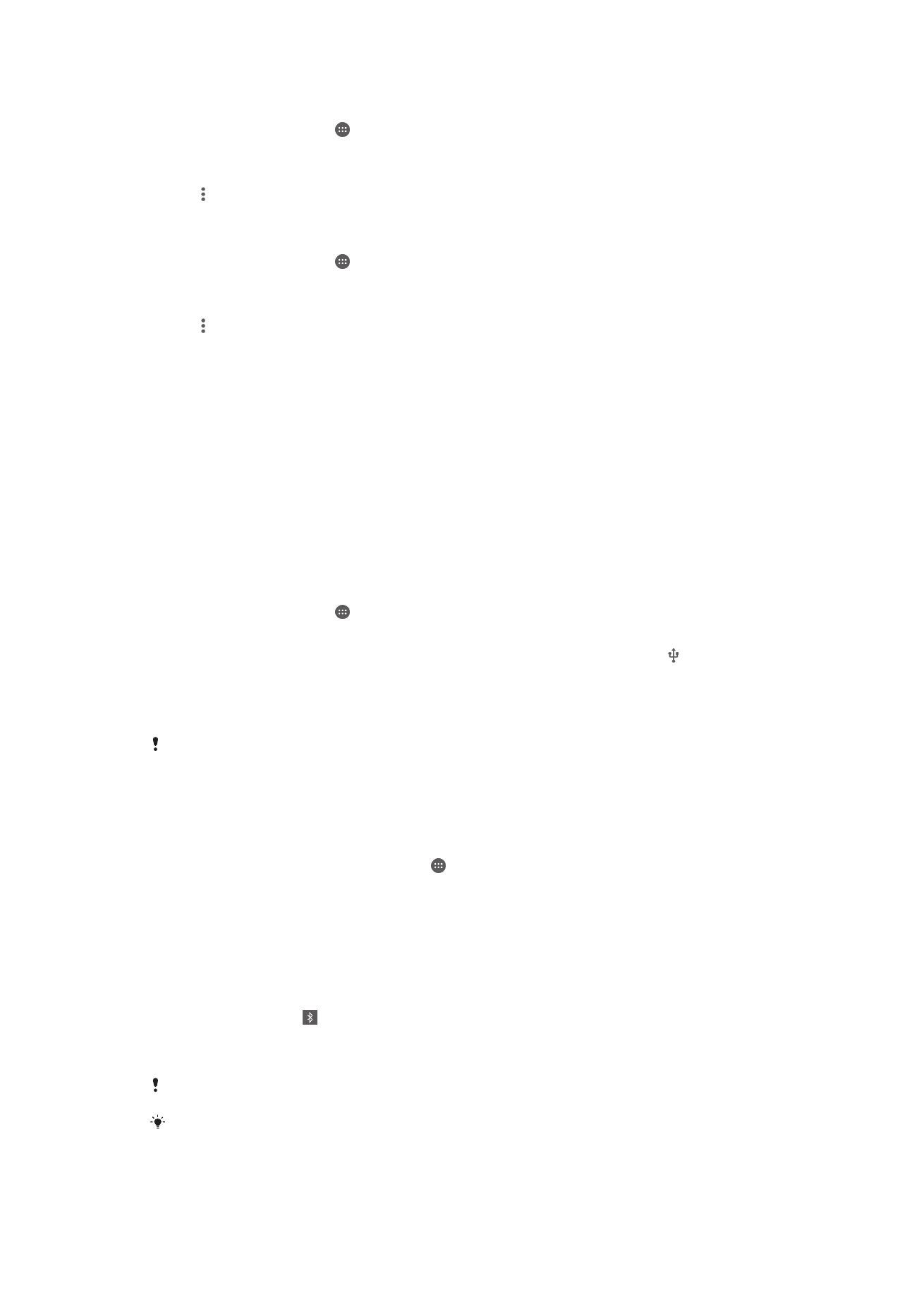
การเชื่อมต่อกับเครือข่าย Wi-Fi® โดยใช้ปุ่ม WPS
1
จาก หน้าจอหลัก ของคุณ แตะ
2
ค้นหาและแตะ
ตั้งค่า > Wi-Fi
3
เปิด Wi-Fi® หากยังไม่ได้เปิดอยู่
4
แตะ >
ขั้นสูง > ปุ่มกด WPS จากนั้นกดปุ่ม WPS บนอุปกรณ์ที่รองรับ WPS
การเชื่อมต่อกับเครือข่าย Wi-Fi® โดยใช้ WPS PIN
1
จาก หน้าจอหลัก ของคุณ แตะ
2
ค้นหาและแตะ
ตั้งค่า > Wi-Fi
3
เปิด Wi-Fi® หากยังไม่ได้เปิดอยู่
4
แตะ >
ขั้นสูง > ข้อมูล PIN WPS
5
บนอุปกรณ์ที่รองรับ WPS ให้ป้อน PIN ที่ปรากฏบนอุปกรณ์ของคุณ